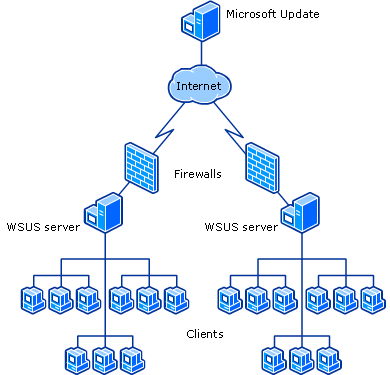
现实需求
升级所有在域计算机版本,其中包括Windows 10 的版本升级至22H2和Windows 10 升级 Windows 11。
1)所有Windows 10 升级为最新22H2版本;
2)后续根据实际要求是否升级至Windows 11;
域控中有台不用的WSUS服务器,可以通过此服务器实现此需求。此文为实际更新操作,WSUS更新操作有两种,一种为手动模式,一种为自动模式;具体细节可查看:WSUS服务器搭建
实现逻辑
1.在域控中根据以上两中需求新建两个OU,并将所需升级人员分辨放置对应OU中:
1.1. Win10 1909升级至Win11 22H2;
1.1.1. 将Win10 1909升级至Win10 22H2;
1.1.2. 将Win10 22H2升级至Win11 22H2;
1.2. Win10 21H2升级至Win11 22H2,升级方式有两种:
1.2.1. 从Win10 21H2升级至Win11 21H2,再从Win11 21H2到Win11 22H2(不推荐,升级繁琐Windows 回退机制为回退上个版本,最后回退时只能回退到Win11 21H2,无法回退至Win 10 21H2)
1.2.2 从Win10 21H直接升级至Win11 22H2(推荐,测试时可正常升级,但缺少实际案例支持)
- 通过组策略拉自动取域控OU的人员,同步至WSUS对应计算机组中;
- 在WSUS中设置对应的升级策略。此策略分为继承及单机升级,设置继承则后期通过OU同步到此WSUS目录下的计算机若符合要求则自动升级已下发的升级策略,若只为单机则至影响一台设备(如设备修改至不同的目录时,需根据上述【关于WSUS需注意】第2点,自动更新后方可生效);
- 客户端点击更新升级,接收到策略后则会根据自身情况进行升级操作;
- 设备升级成功,根据需求是否在进行升级。
实现过程
1.在WSUS中设置两个计算机组:win10 1909-win11 22H2和Win10 21H2-Win11 22H2,两个组分别接收由OU通过组策略同步过来的需进行Win10 1909升级及Win10 21H2升级的计算机;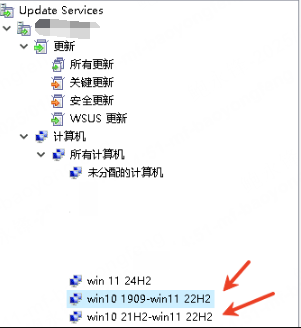
2.在域控中新建OU并将需要升级的计算机设备拉进对应OU之中,如下图所示: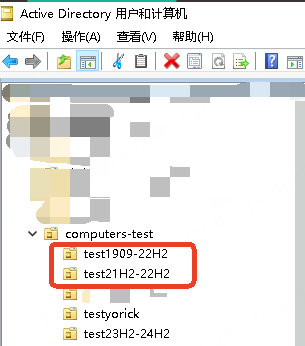
3.在【组策略管理】->【组策略对象】中新建关于OU人员同步的组策略,设置完成后,只要域控内设备到自动Windows 更新时间,与WSUS建立联系后,则将出现在所指定的OU之中;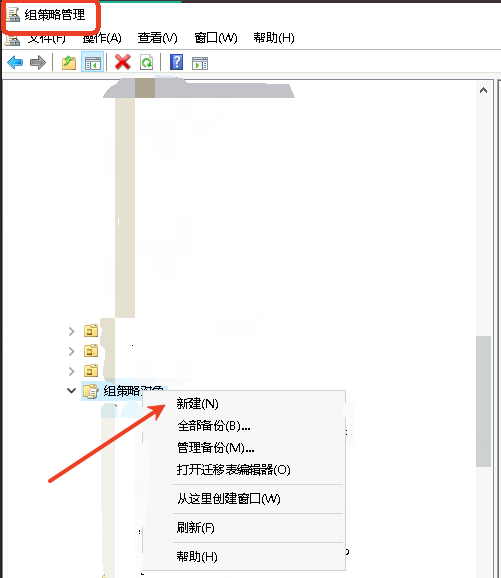
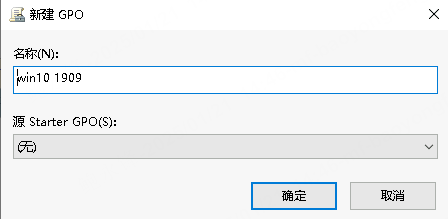
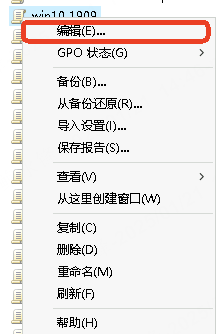
此处写入第1点中的WSUS新建的计算机组(必须名称一致,否则同步不到对应的计算机组)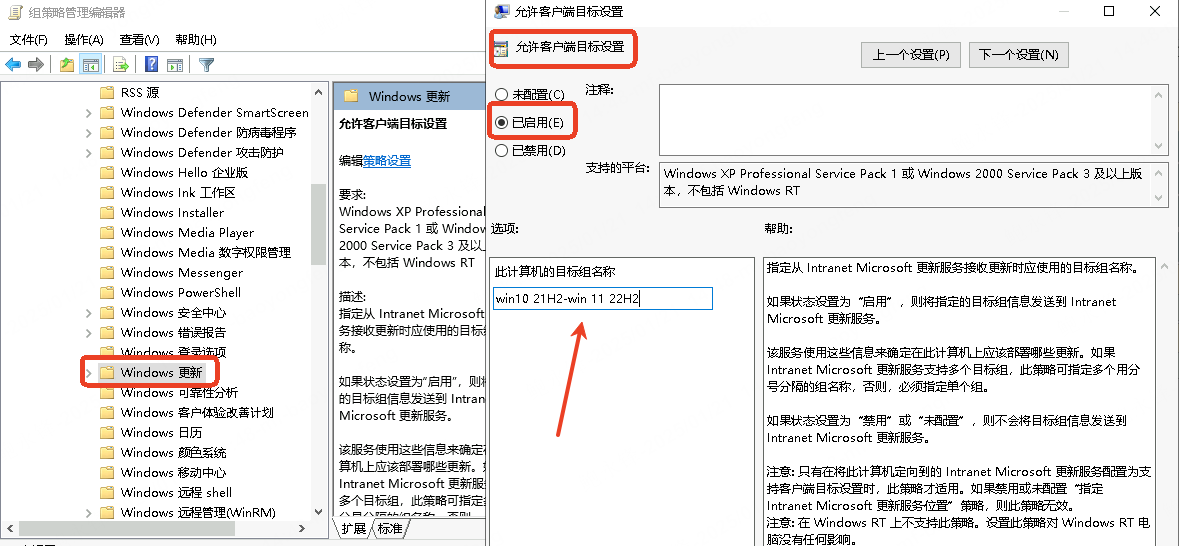
右键OU,点击【链接现有GPO】,点击【新建GPO】,此时域控OU与OU同步WSUS组策略同步已完成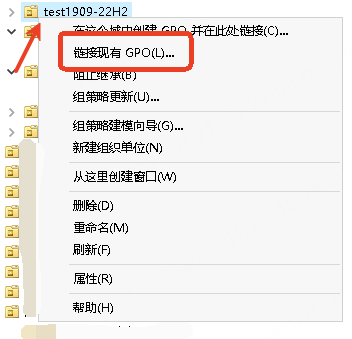
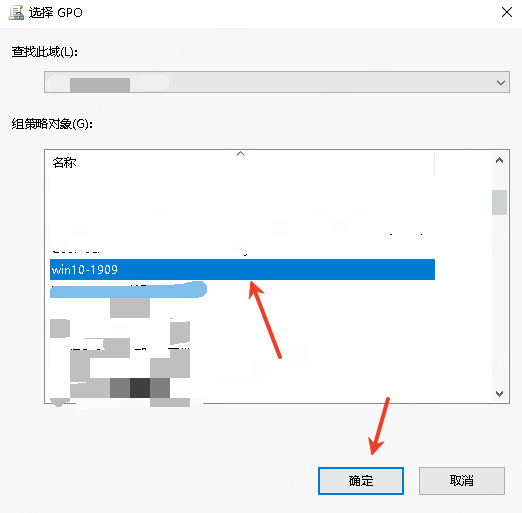
PS:另外一个WSUS计算机组、域控OU及同步组策略与上述三点一致,不赘述。
4.当设备同步至WSUS对应的计算机组时,点击此计算机组->【状态报告】->按图片所示点击【针对Windows 10 (商业版)的功能更新,版本22H2. zh-cn x64】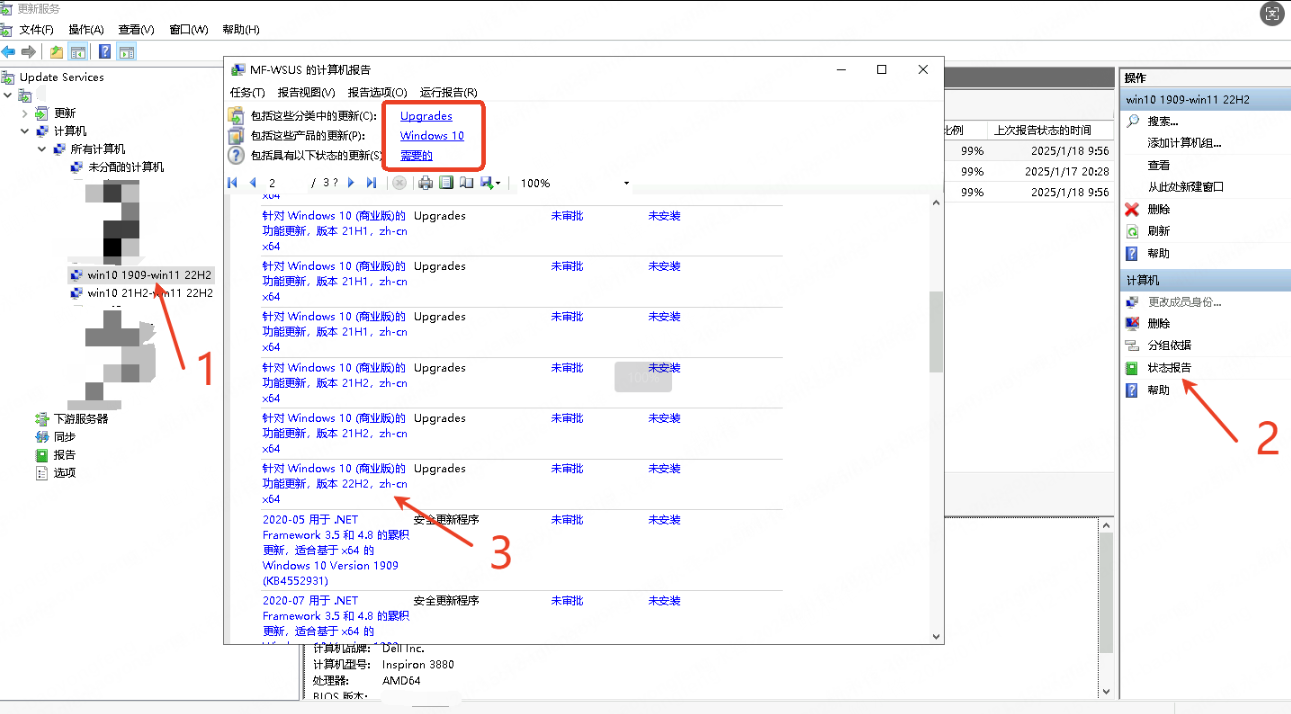
- 点击【未审批(继承的)】,选择【已审批进行安装】,此步为继承式更新,后续所有在此的设备均为判断是否需要自行更新;
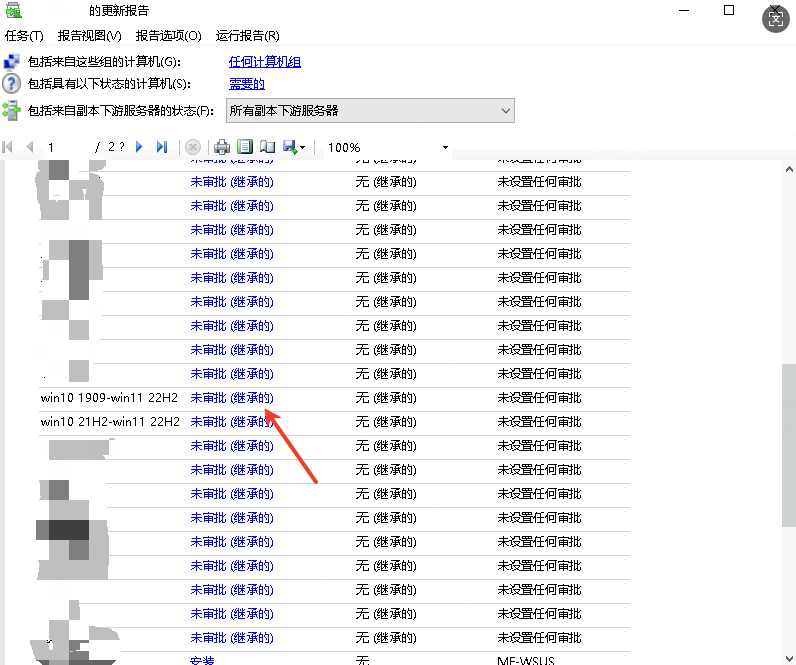
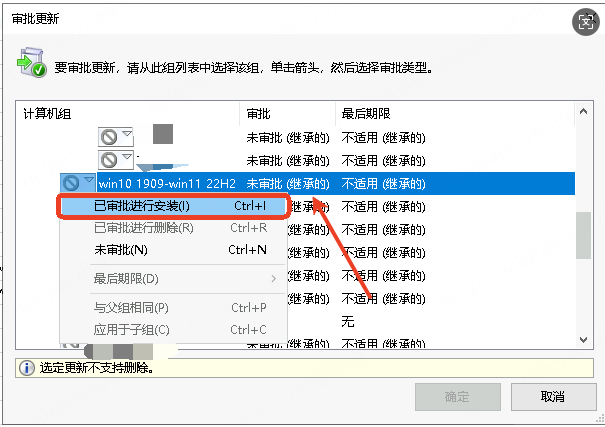
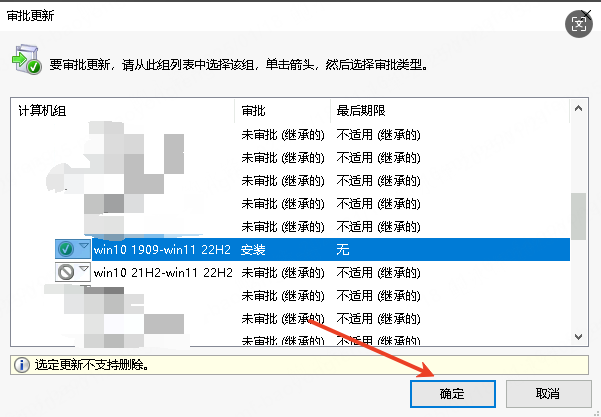
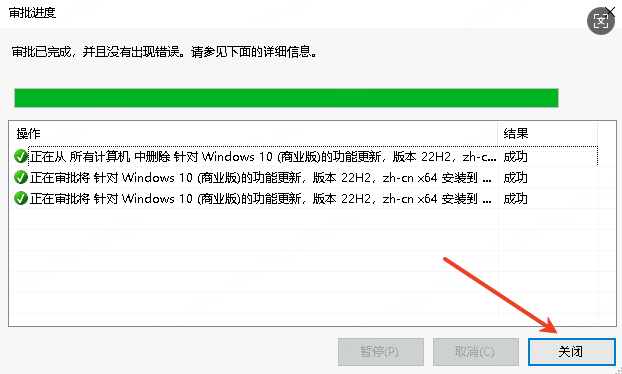
PS: 第4,5两点作用为将Win10 1909 升级至 Win10 22H2 - 上述设置好后,点击【需要的更新】,按照同样的方法将【升级到Windows 11(企业版)zh-cn x64】选上;
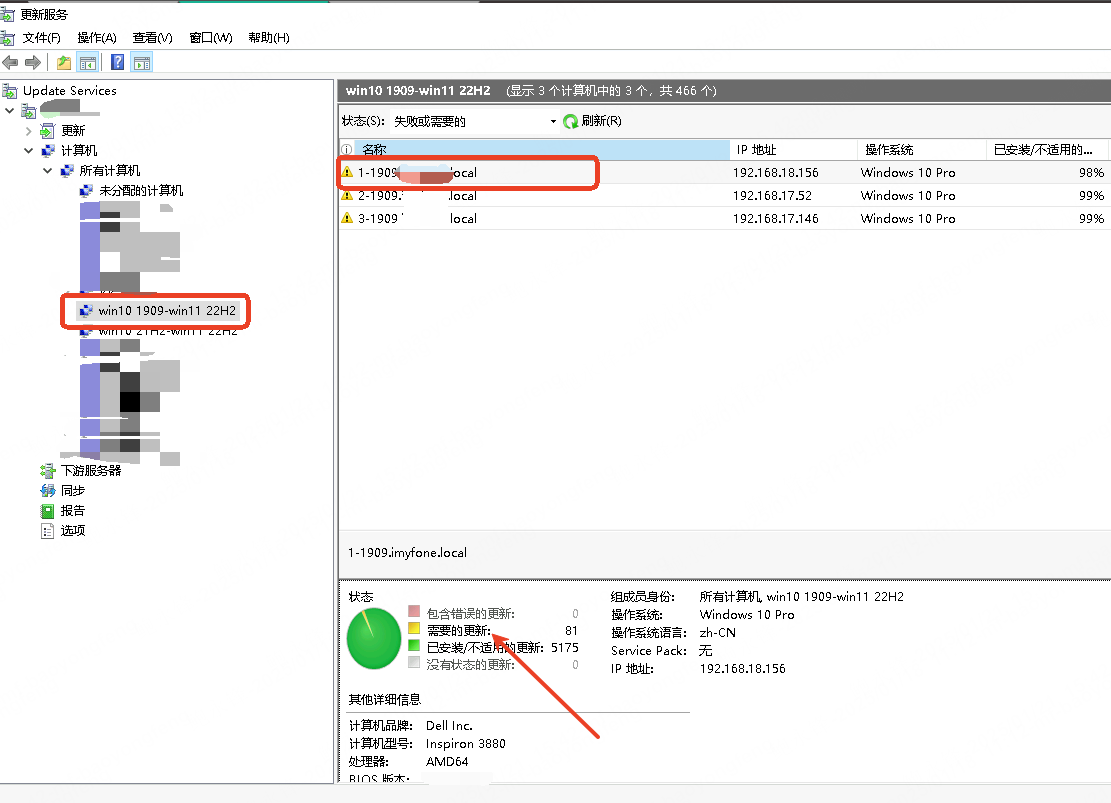
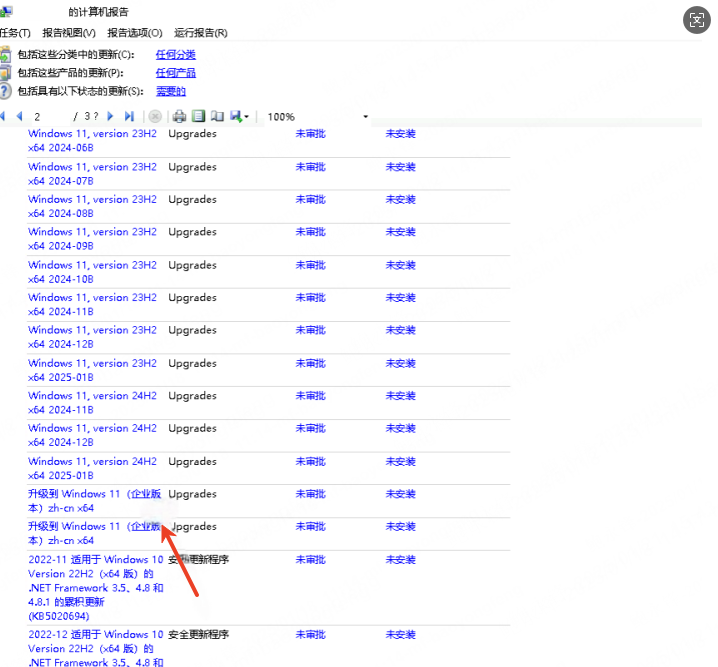
PS:第6点作用为将上述的Win 10 22H2升级为Win11 22H2,第一个【升级到Windows 11(企业版)zh-cn x64】为升级为Win11 22H1。此时上述的计算机组具有将Win10 1909版本系统升级至Win10 22H2,升级完成后再次点击更新后可直接升级至Win11 22H2的作用
7.当设备同步至WSUS对应的计算机组时,点击此计算机组->【状态报告】->按图片所示点击【针对Windows 11(商业版)的功能更新,版本22H2. zh-cn x64】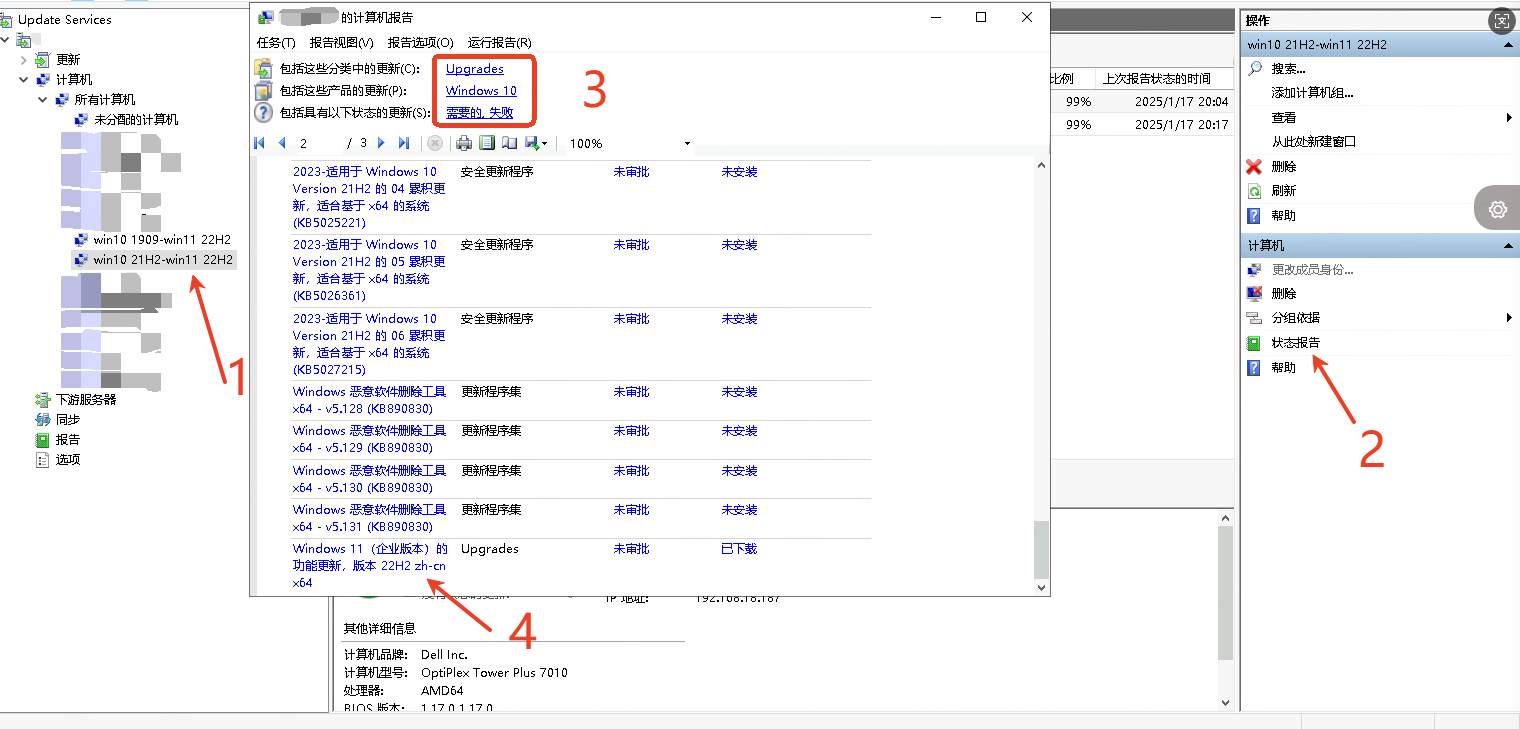
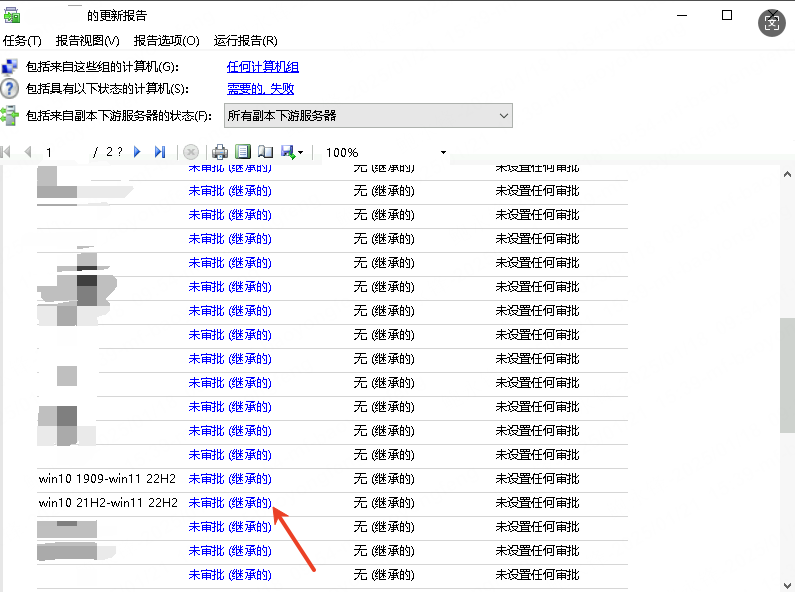
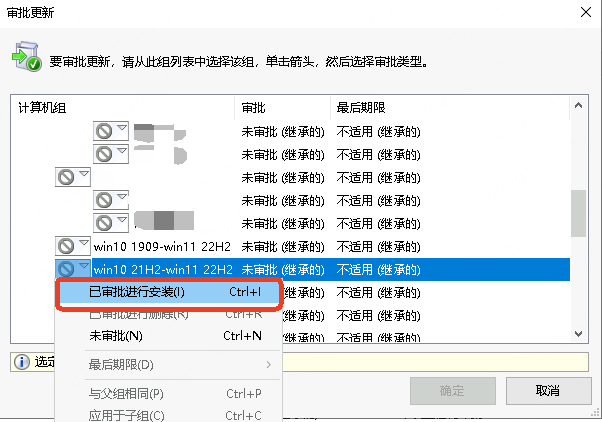
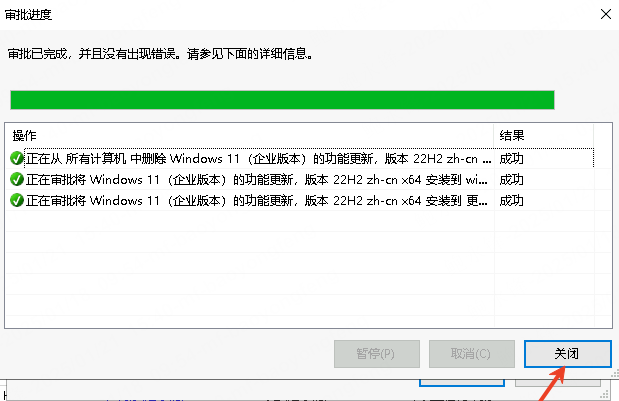
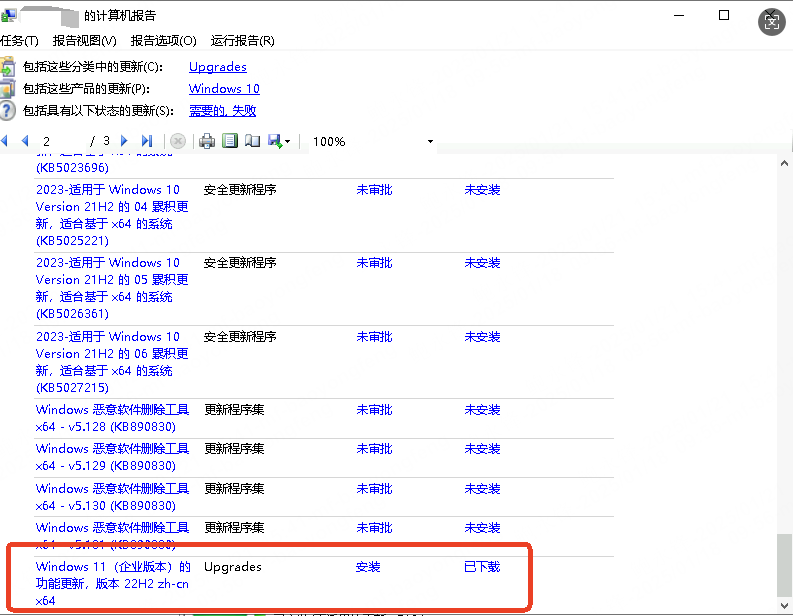
PS:第7点作用为将Win10 21H2直接升级为Win11 22H2,由于Win10 21H2版本比较特殊,可直接用此方法进行升级。此时WSUS升级分组及策略均配置完成。
测试结果
- 正常配置下计算机Win10 1909升级Win11 22H2

1.未分配策略之前点击更新无法进行更新;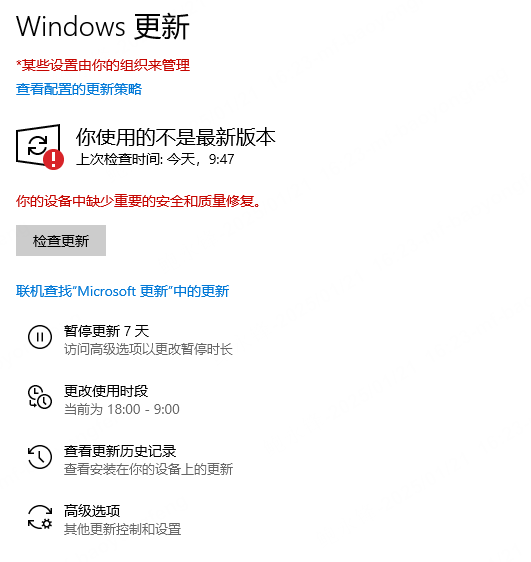
2.响应WSUS后可更新至Win10 22H2;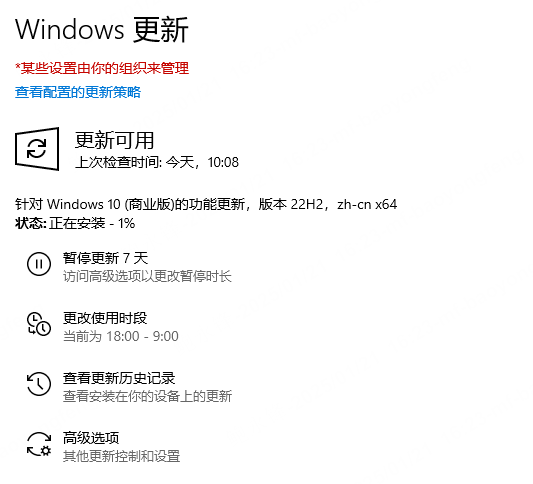
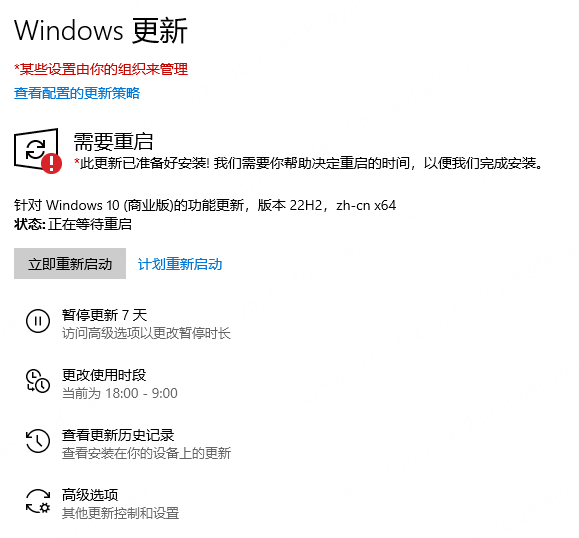
3.更新效果如下: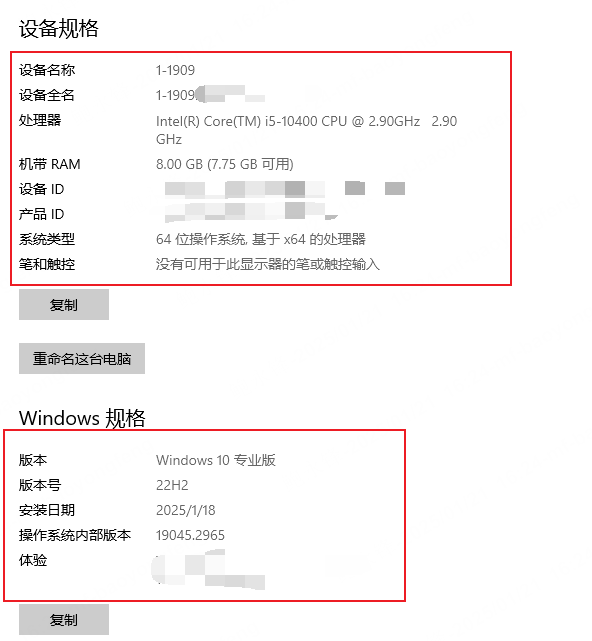
4.更新完毕后再次点击更新,更新如下图后点击重启将进入Windows 11。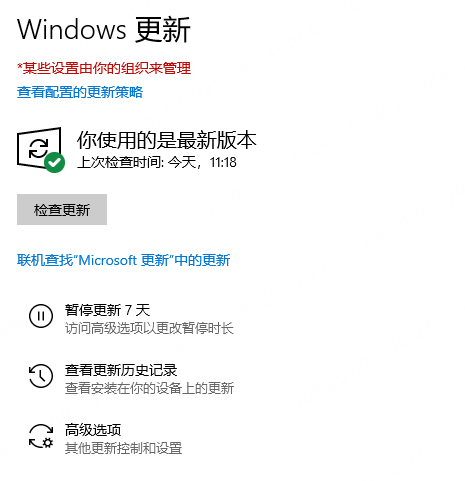
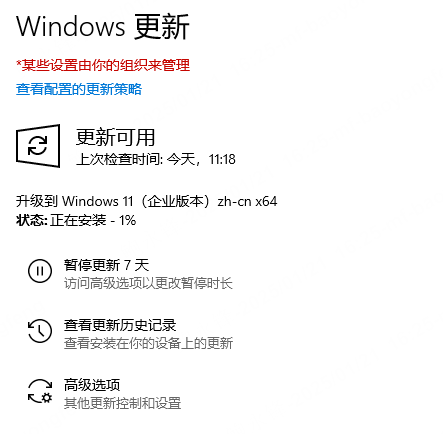
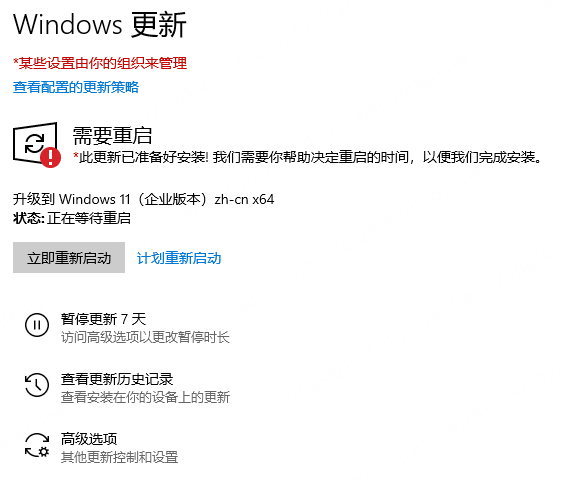
- 低配置计算机Win10 1909升级Win11 22H2
1.响应WSUS后可更新至Windows 22H2;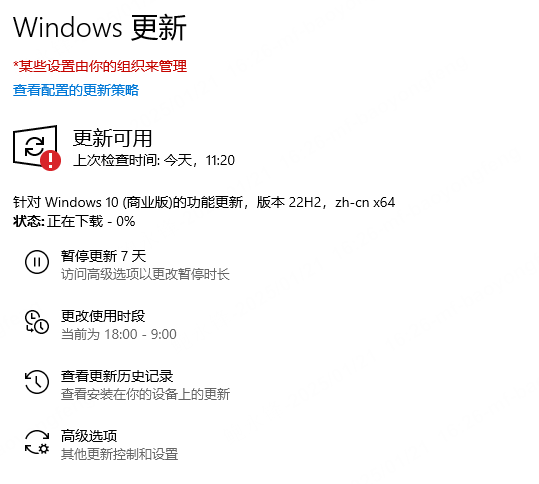
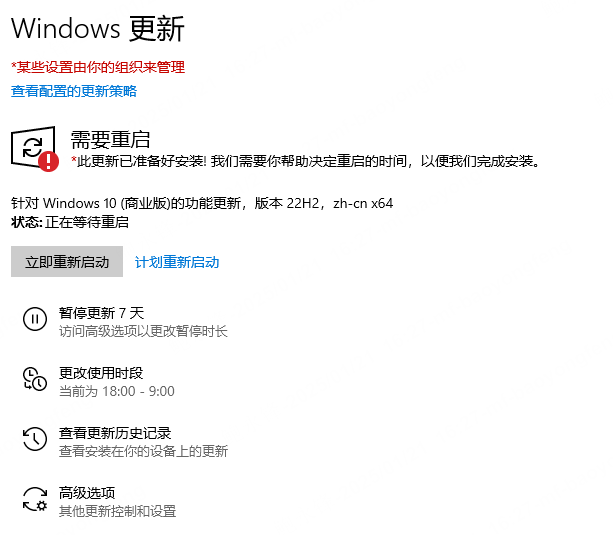

2.点击更新Win11更新,更新进行至20%时提示不支持,更新终止。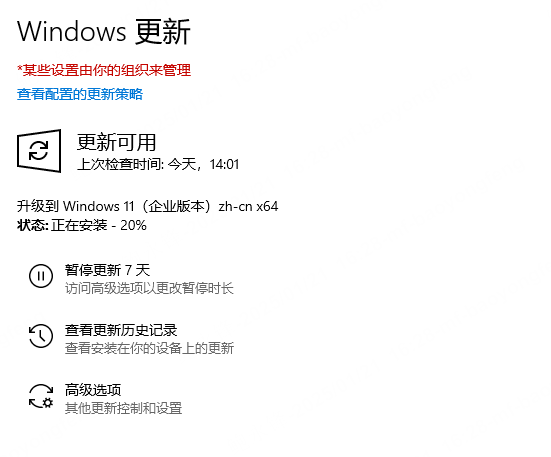
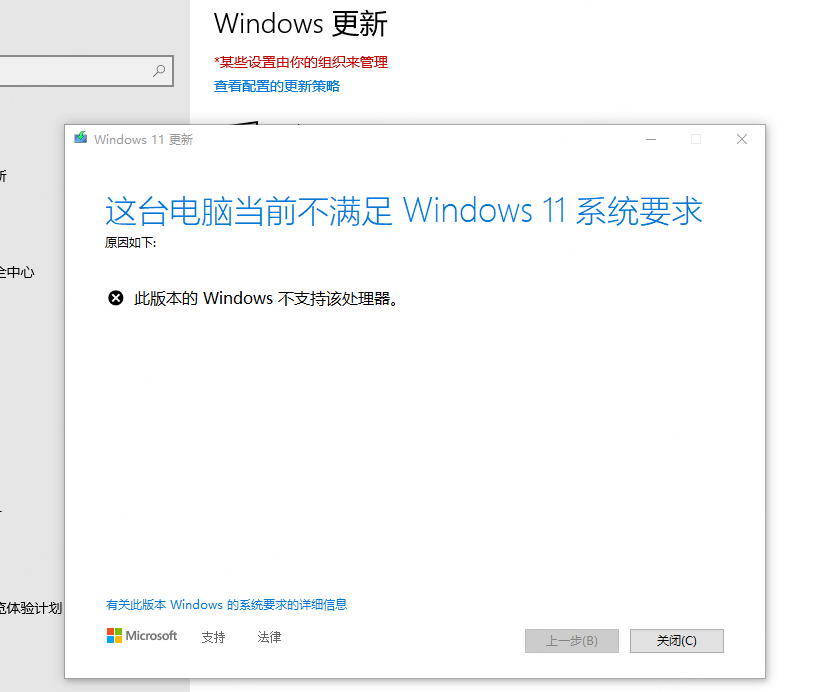
- 正常配置下计算机Win10 21H2升级Win11 22H2
1.点击更新后响应WSUS后可更新至【Win11 (企业版本)的功能性更新,版本22H2】;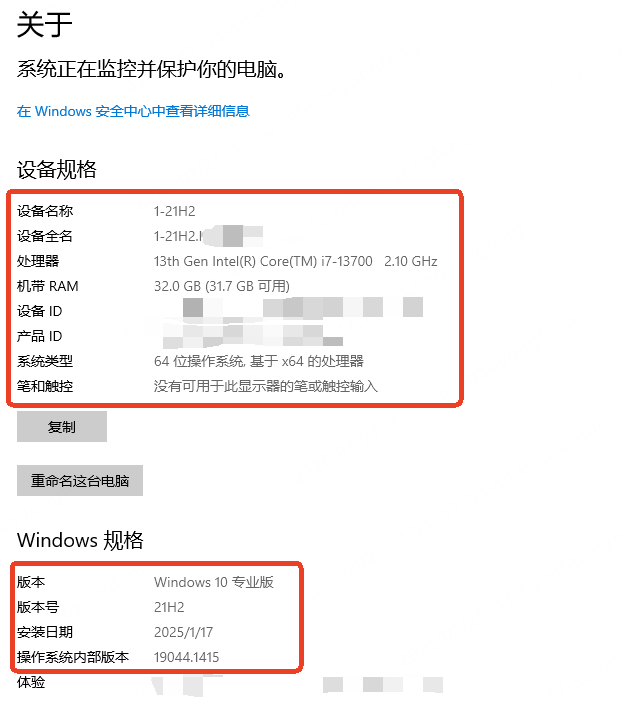
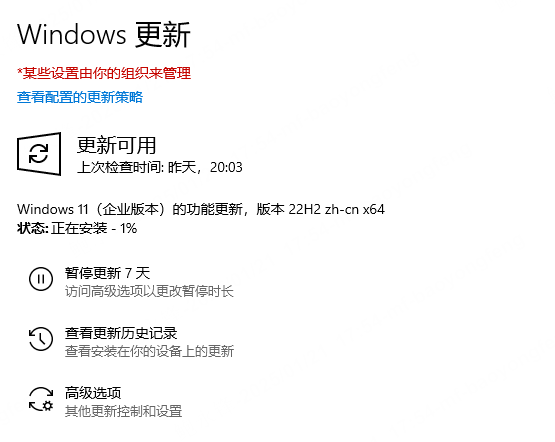
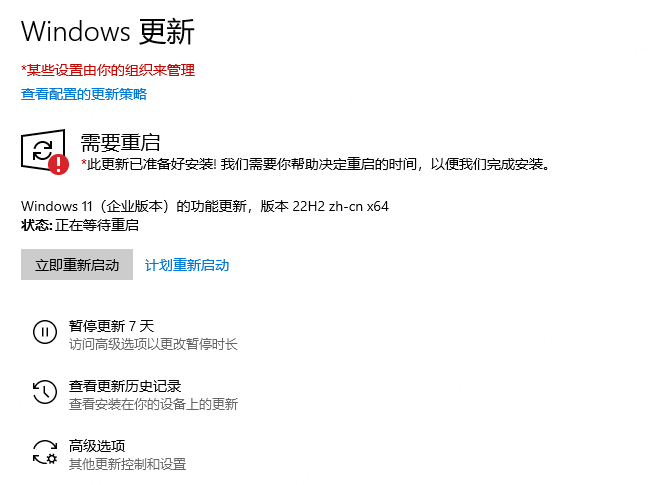
升级效果如下: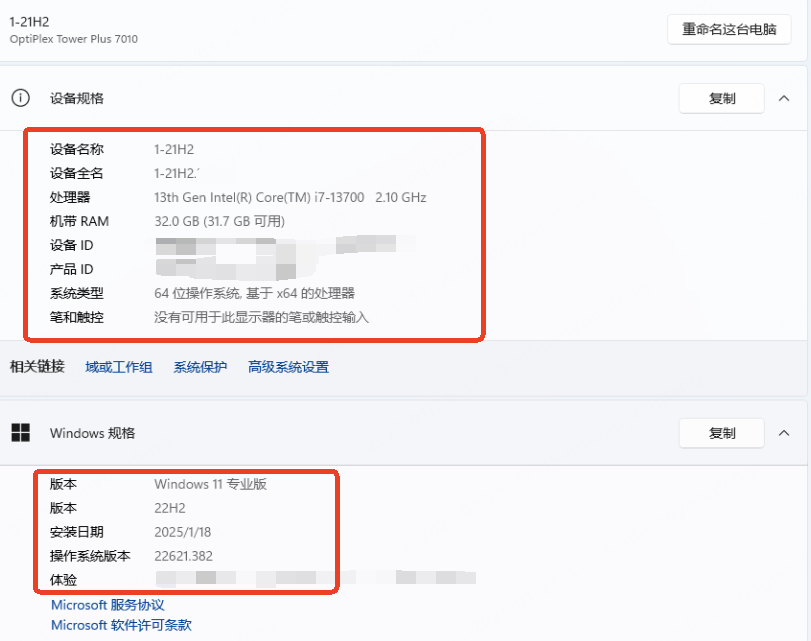
此时点击更新,由于该计算机组只设置升级至Win11 22H2,所以没有其他推送;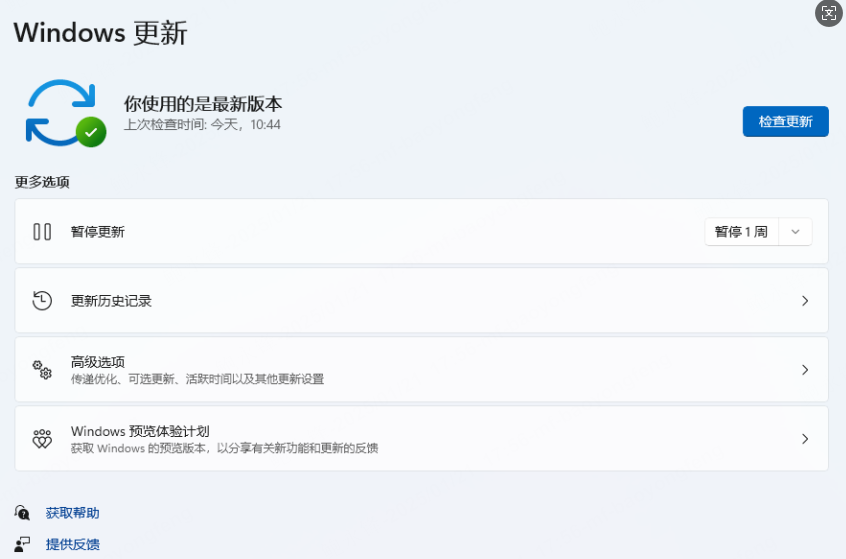
如使用过程中不习惯Windows 11,可进行回退(回退时只支持回退到上一版本,如按照1.2.1升级,则回退至Win11 21H2);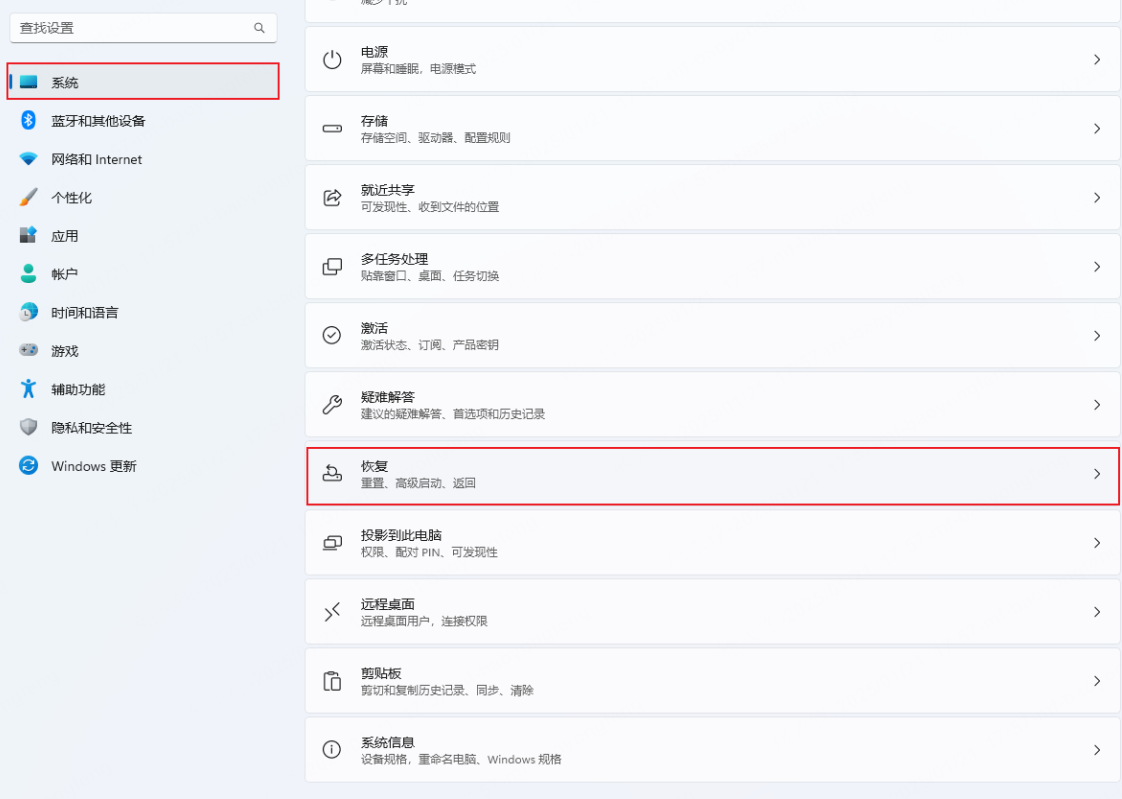
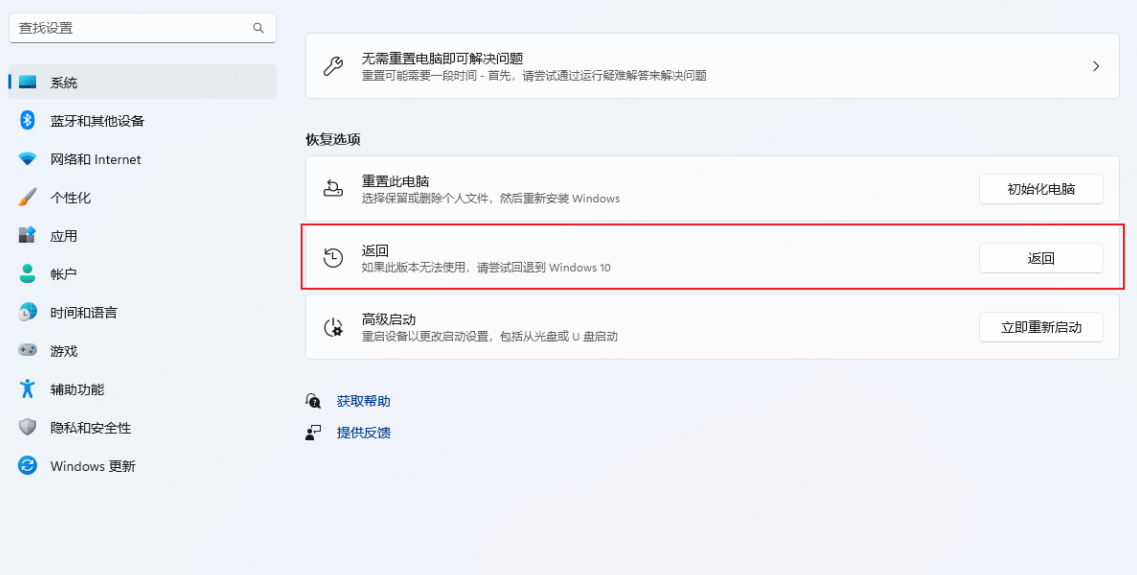
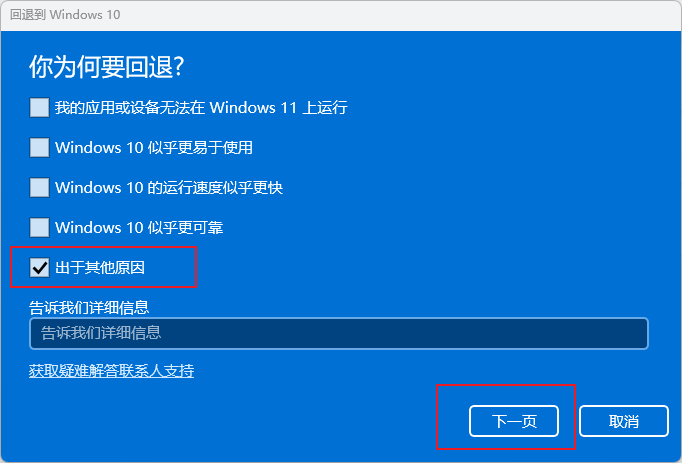
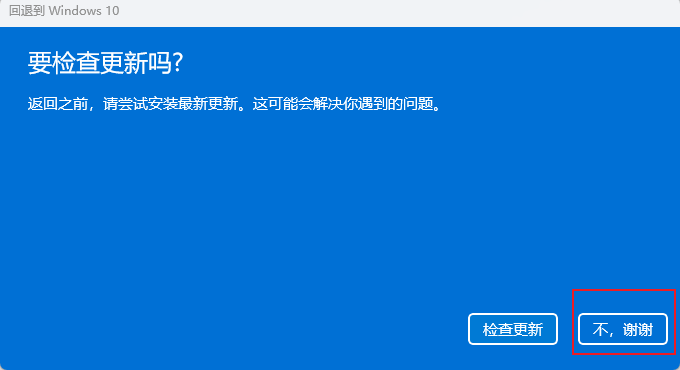
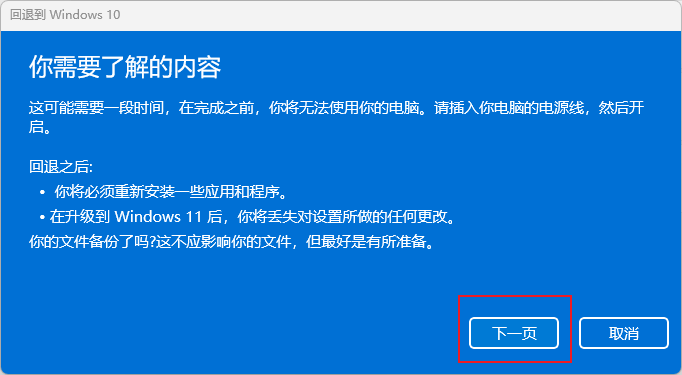
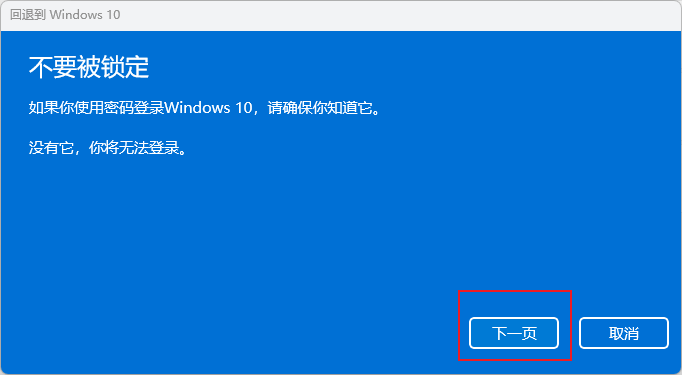
PS:此步点击后直接进入回退Windows 10,需及时备份资料;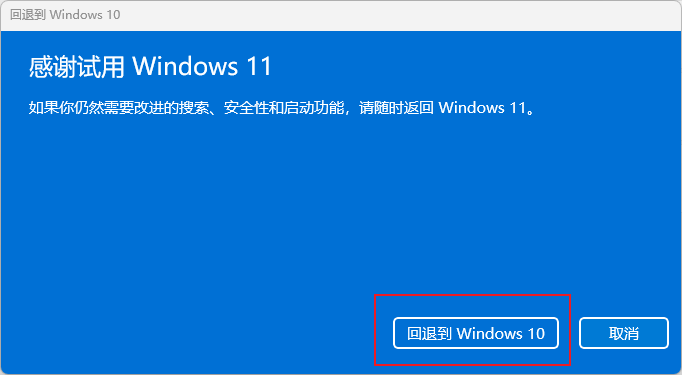
回退效果如下: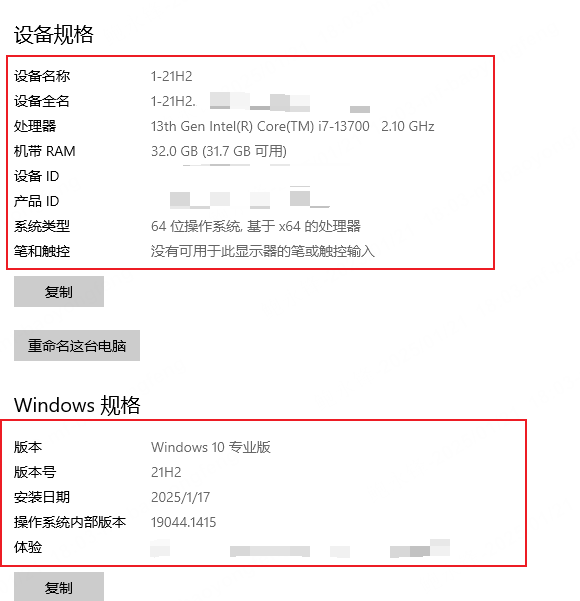
此时回退后如想再次升级Win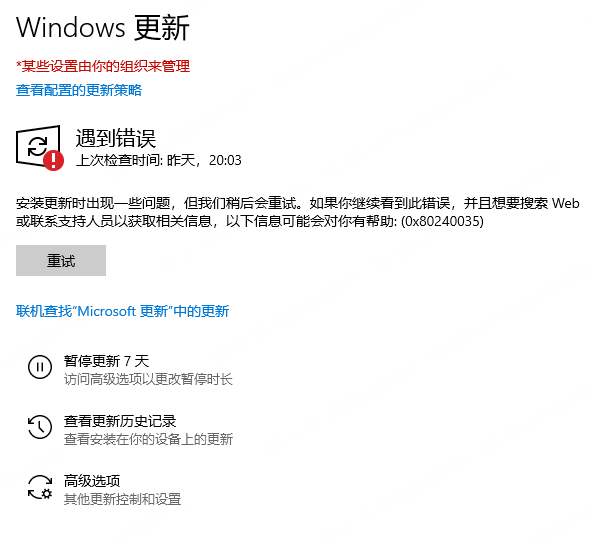
升级时可能出现的问题
1.设备C盘空间不足提示如下: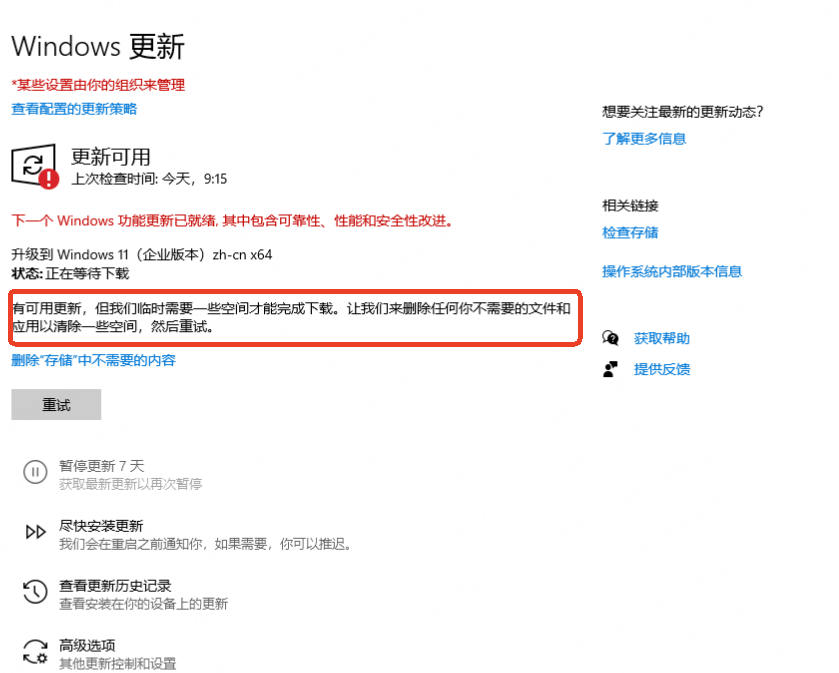
2.设备配置不足提示如下: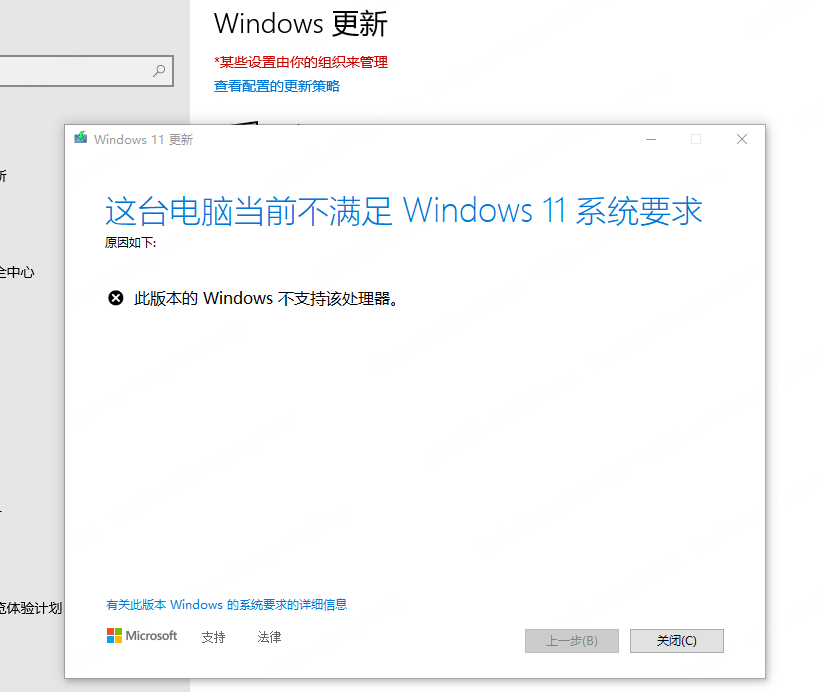
3.如虚拟机或未开启TPM2.0设备升级时提示如下: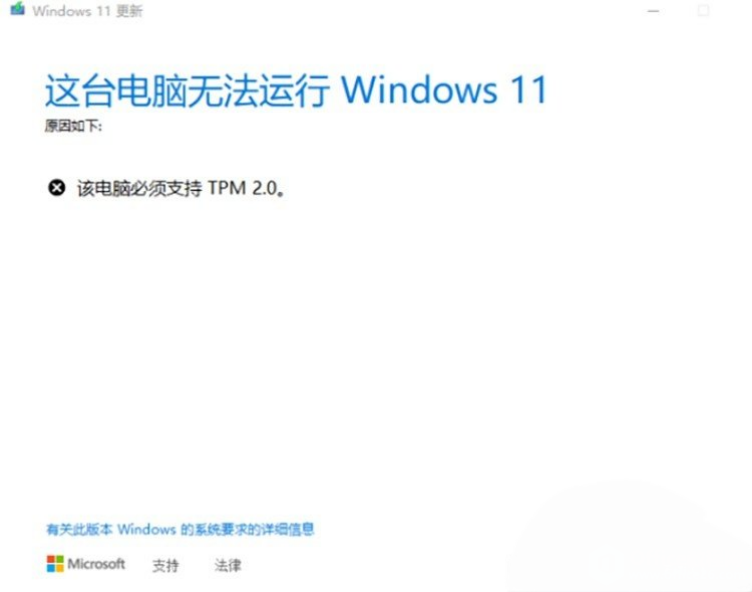
最后提醒,此方法为微软推送方式升级系统版本,虽为官方方式,但一切方式均有几率造成文件丢失,请有条件的IT在协助人员升级时将升级人员电脑数据进行备份后再次升级。
本文由 yorickbao 创作,采用 知识共享署名4.0 国际许可协议进行许可。
本站文章除注明转载/出处外,均为本站原创或翻译,转载前请务必署名。